Cómo cambiar el uso del botón Bixby sin complicaciones
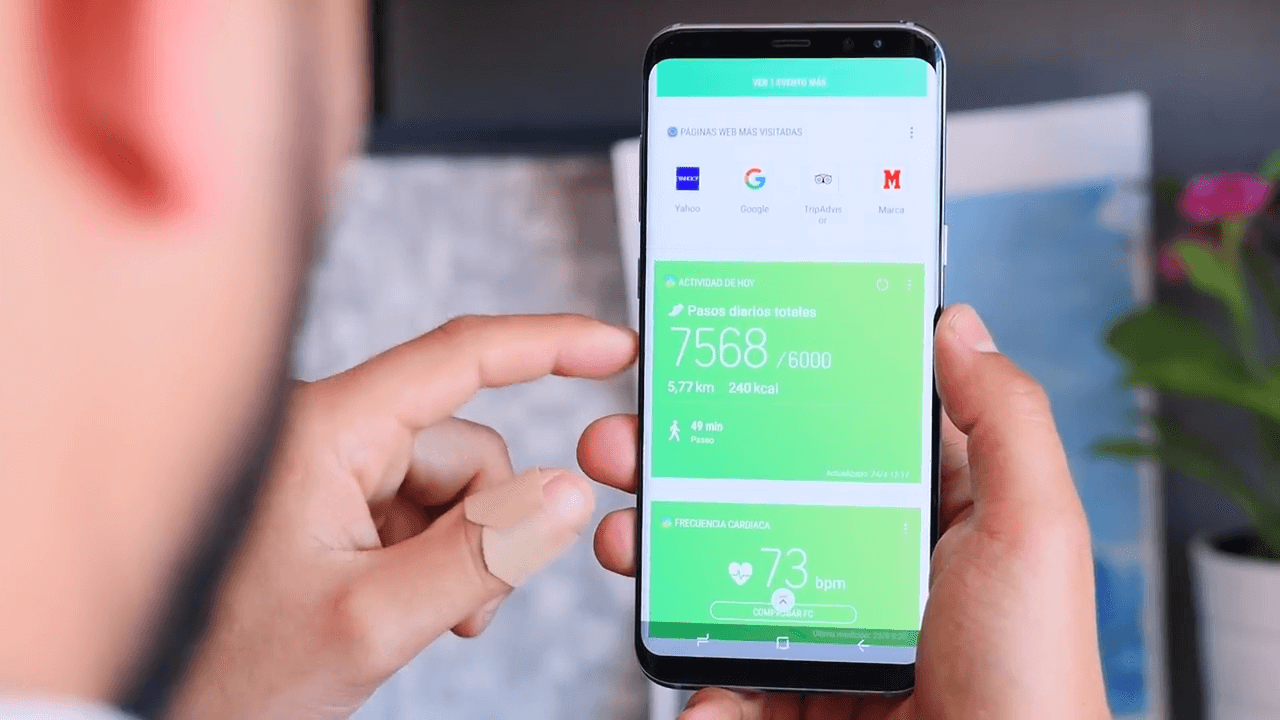
Una de las nuevas opciones que se incluyen en los terminales de gama alta de Samsung es la inclusión de un asistente de voz. Este dispone de su propio botón hardware para activarlo, que es posible que alguno piense que sería mejor que tuviera otra funcionalidad. Te contamos cómo cambiar el uso del botón Bixby de forma sencilla.
Esta es una opción que, por el momento, la compañía coreana no ofrece por defecto en su interfaz de usuario (pero sí que permite deshabilitar que habrá el asistente de voz). Pero nosotros queremos ir un paso más allá y, de esta forma, que sea posible cambiar el uso del botón Bixby lo que permitirá que sea mucho más útil para más de uno que. Se conseguirá, por poner un ejemplo, que sea abra la aplicación Cámara u otra de las que se tienen instaladas.

Sencillez a la hora de cambiar el uso del botón Bixby
Hemos decidido realizar este artículo ya que, ahora mismo, existe una opción que es sencilla, rápida y, también, gratuita a la hora de poder realizar el proceso que venimos comentando. Así, simplemente con descargar e instalar una aplicación que está disponible en la tienda Play Store, se tiene acceso al uso del desarrollo de forma habitual y, por lo tanto, se puede cambiar el uso del botón Bixby perfectamente.
Por lo tanto, dando uso al enlace que hemos dejado antes, se procede a la descarga e instalación de forma habitual desde la tienda de Google, lo que aporta por un lado seguridad de que no se está consiguiendo un desarrollo peligroso. Y, además, que todo se haga de forma habitual ya que son pocos los que tiene un terminal Android que no han conseguido una aplicación de esta forma.
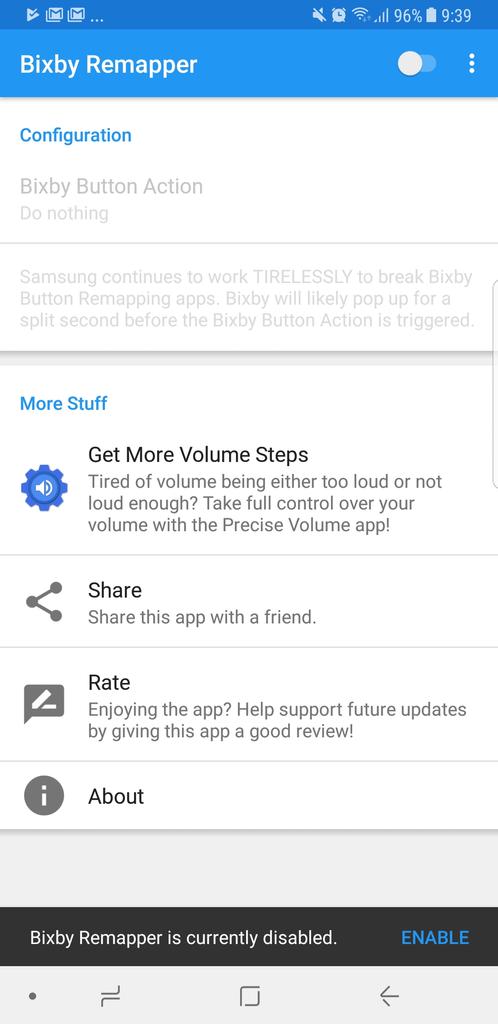
Qué se consigue al cambiar el uso del botón Bixby
Lo primero es que, cuando se ejecuta la aplicación, se debe activar el deslizador de la parte superior derecha, para que Bixby Remmaper funciona de forma correcta (de forma automática, a continuación, se salta a las opciones de Accesibilidad donde se debe habilitar el desarrollo para que este sea efectivo, lo que debes realizar sin miedo alguno). Hecho esto, se vuelve a la interfaz de la aplicación del trabajo que permite cambiar el uso del botón Bixby.
Llega el momento de darle una nueva funcionalidad al botón hardware y, para ello, pulsa en Bixby Button Action. Se despliega un menú en el que existen diferentes opciones (en inglés, eso sí) y, por ejemplo, la primera es la que permite elegir una aplicación que se abre -debes pulsar una segunda vez en este apartado para ver las posibilidades específicas-. El caso, es que una vez que hagas la elección para cambiar el uso del botón Bixby, al pulsar este ya se ejecuta la nueva funcionalidad. Así de sencillo es todo.
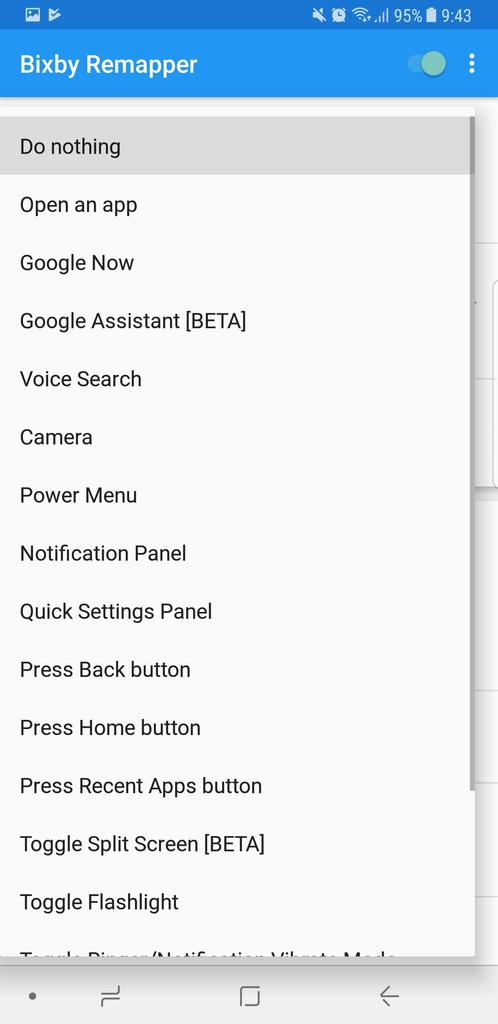
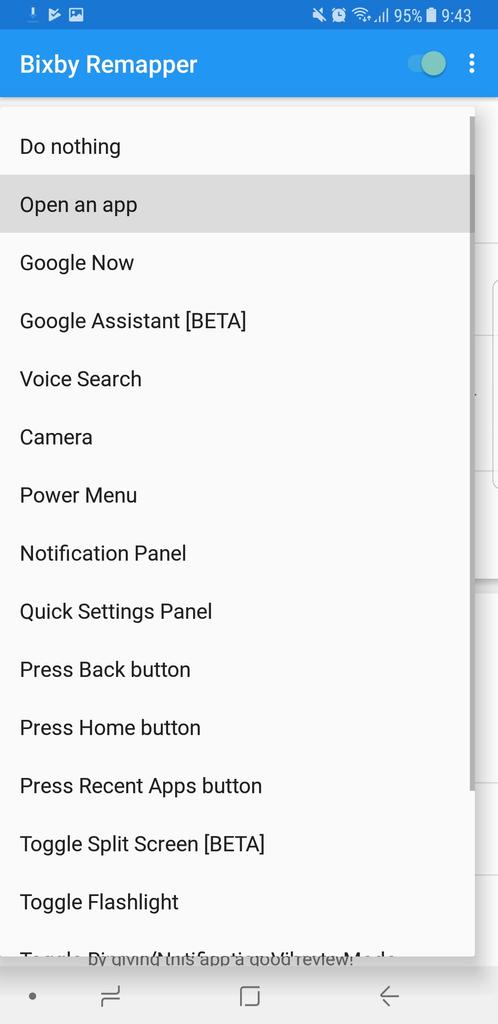
Por cierto, que existe una opción en este desarrollo denominado No Delay Mode, que reduce el tiempo de respuesta de la pulsación ero, que el menos en nuestro caso, la estabilidad que ofrece es menor y, en alguna ocasión, no ha funcionado bien el proceso de cambiar el uso del botón Bixby. Pero, lo cierto, es que es una posibilidad que alguno pude necesitar.
